- 1aws rds监控慢sql_如何使用Web控制台和AWS CLI停止AWS RDS SQL Server
- 2(附源码)spring boot物联网智能管理平台 毕业设计 211120_springboot 物联网相关技术有那些
- 3python常用字符串拼接方法_python字符串连接输出字符串
- 4多个comfyui之间如何共享模型,节省存储空间_comfyui共用模型
- 5AI、AGI、AIGC与AIGC、NLP、LLM,ChatGPT区分
- 6MySql中的CAST_mysql cast
- 7yolo v5 onnxruntime与opencv cv2加载部署推理、实时摄像头检测_onnxruntime yolo 多路摄像头识别
- 8git 的注册与常用的方式_agit网站注册
- 9AIGC从入门到入坑01(初学者适用版)_aigc百问百答适合新手入门
- 10我的软件测试面试经历,7轮高强度面试顺利入职_软件测试怎么面试高级别
大大提升效率的SD界面优化及插件、模型安装教程
赞
踩
一、stable-diffusion-webui界面优化
1、显示VAE模型切换组件
早期的一些模型并没有自带VAE模型,所以生成的图片会罩着蒙蒙的一层看得有些别扭,VAE模型主要是用于消除成图上这一层蒙阴。《几块钱租个云电脑,即刻上手AI绘画》中使用的镜像已经默认安装了一个VAE模型:vae-ft-mse-840000-ema-pruned.safetensors 。如果后期你安装了其他这类模型的话就需要切换一下。
1.1、进入“设置”标签页

1.2、下拉进入“快捷设置列表”界面
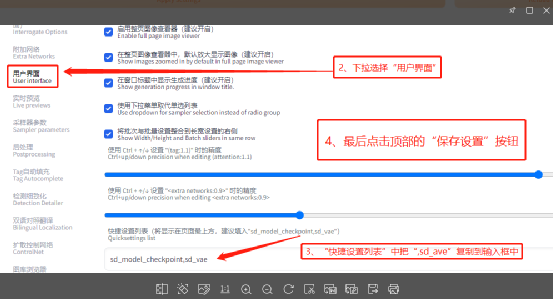
2、缩小“附加网络面板”中Lora等模型的预览大小
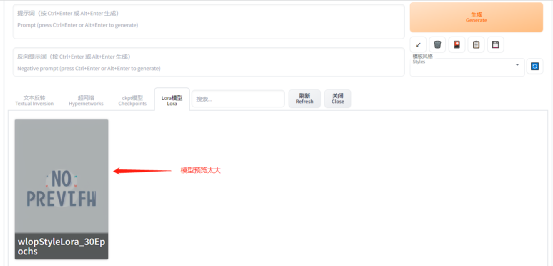
从上图中可见,附加模型的预览组件太大了,后期如果附加模型一直增多的话,会占据界面太多的空间,找一个模型会不停的上下滑动鼠标,操作不友好,可以把预览尺寸调小。
继续在“设置”标签页中按下图步骤配置:
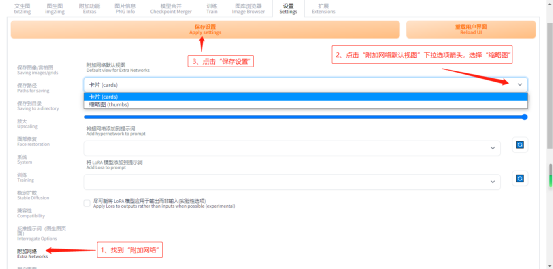
3、隐藏不常用的采样方法
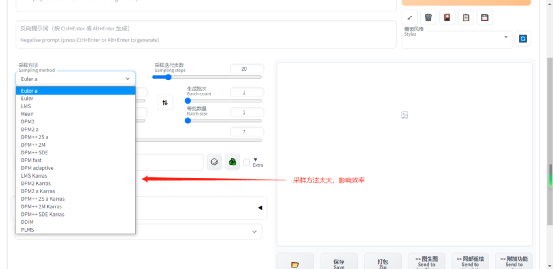
从上图中可见采样方法列表有很多,而现阶段我们一般用得比较多的主要是DPM++ 2M Karras和DPM++ 2M Karras,这两个是经过优化后的算法,出图速度会快些。
继续在“设置”标签页中按下图配置即可:
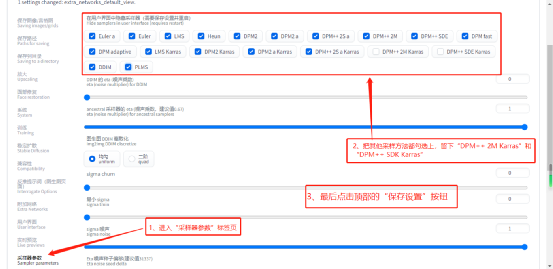
4、重新加载webui界面
在“设置”标签页中只要修改了界面设置,都需要重新加载webui界面。当我们完成了设置后,点击“重新加载用户界面”按钮:
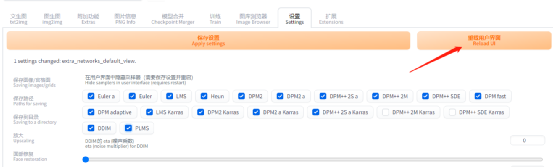
重新加载后有可能会出现下面错误界面:
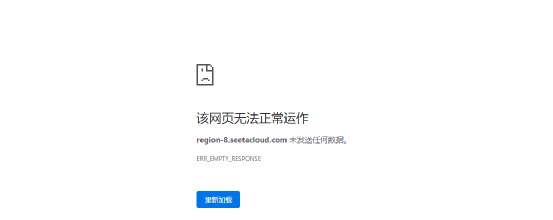
此时把云电脑管理界面一同关闭,再次从“容器实例”界面中执行启动步骤即可。不清楚启动步骤的朋友可以看看前面这篇教程《几块钱租个云电脑,即刻上手AI绘画》。
5、查看界面是否设置成功
绘画界面重新启动后,可见我们所做的设置都已经生效:
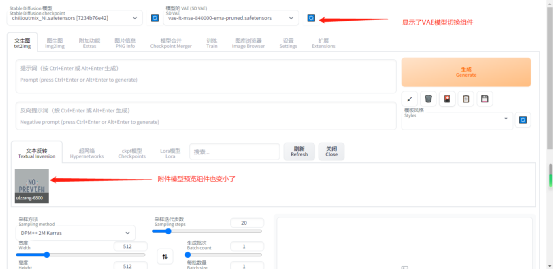
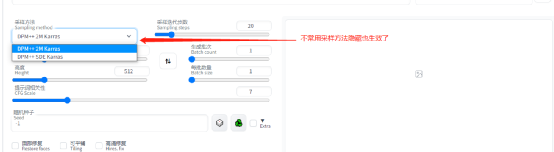
二、安装插件
1、从“可用”中安装
拉取插件列表可能会有些慢,需要耐心等候几分钟到十分钟左右就能出来。
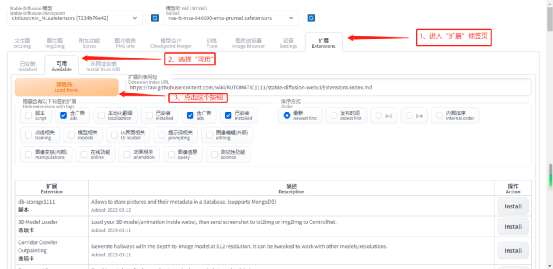
然后找到你要安装的插件,点击对应“install”按钮等待安装完成。
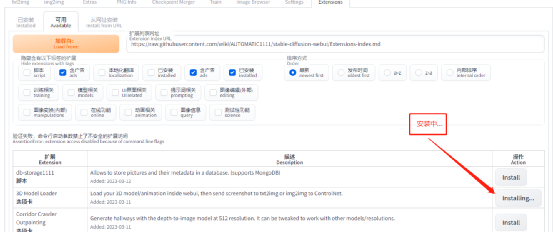
2、从“网址安装”
如果你知道这个插件的下载地址,也可以直接通过URL安装。
(https://mmbiz.qpic.cn/sz_mmbiz_png/Va1LeMGetIPMup1efgdpJIYkrWoCwgXKDh4gszhNvoS5JoZM6wA3AwMnVSIAg8ghX2Ba1XEEl8F1eMBJGCiaESw/640?wx_fmt=png)
3、启用已安装的插件
插件安装完成后,需要确认一下是否已经启用。
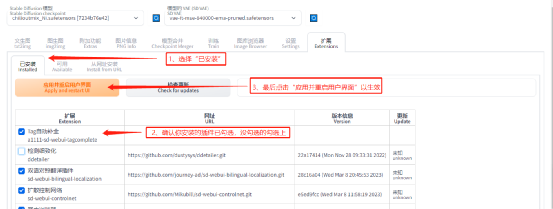
三、安装模型
在介绍模型安装步骤前,先给大家介绍2个模型网站,第一个是C站(https://civitai.com/),这个是目前业内最常用的模型交流网站,缺点是需要梯子。彩蛋(如果你没梯子,需要从C站下载某个模型的话,也可以关注我公众号“医码当先 EMDX”,私信我帮你下载)。
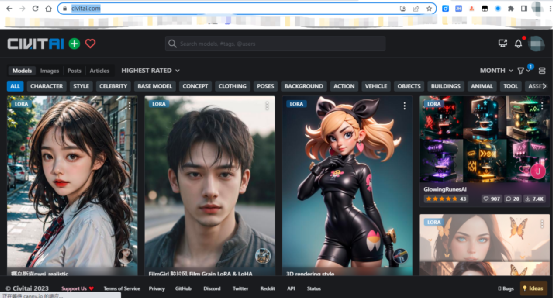
第二个不需要梯子的国内站,哩布哩布AI(https://www.liblibai.com/),但模型没有C站的多。
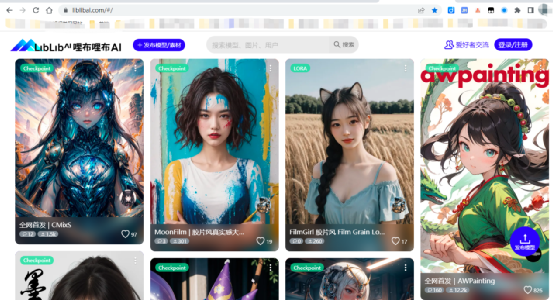
下面开始安装步骤
1、进入模型详情页下载
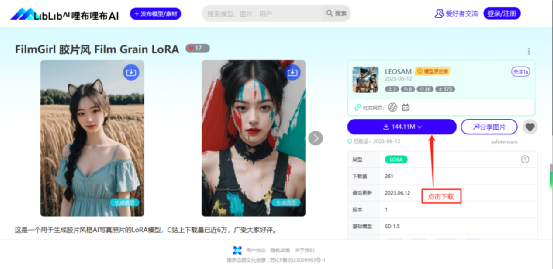
2、将下载好的模型转存到自己的阿里云盘
这里为什么要让大家先把模型下载下来再转存到阿里云盘上去呢?因为AutoDL可以支持直接从阿里云盘上把模型文件下载到我们的云电脑里面,下载进度可见,体验要好些。
我这里转存了一个chilloutmix_Ni模型:
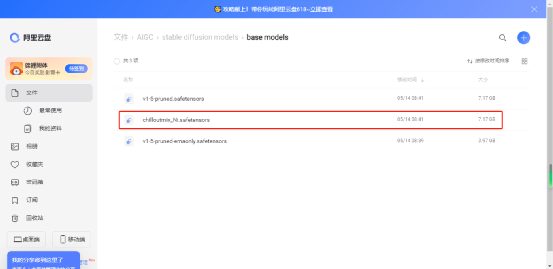
3、将阿里云盘上的模型直接拉取到AutoDL来
首先切换回AutoDL的“容器实例”管理界面:
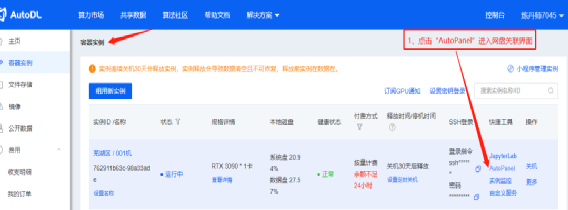
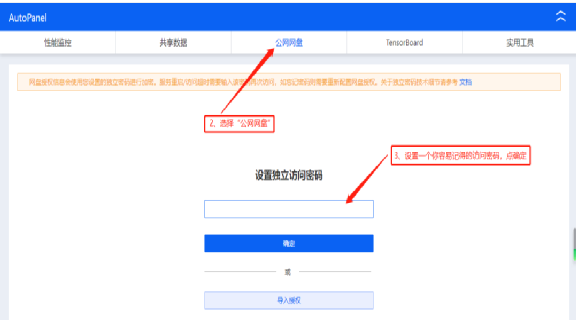
授权进入自己的云盘后找到你转存上来的这个模型,点击下载
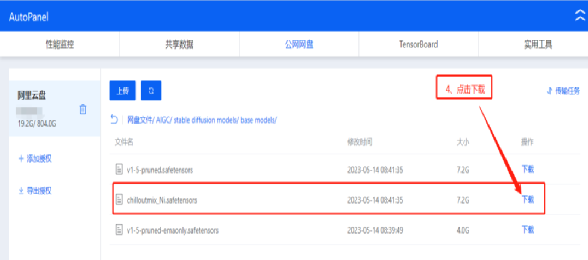
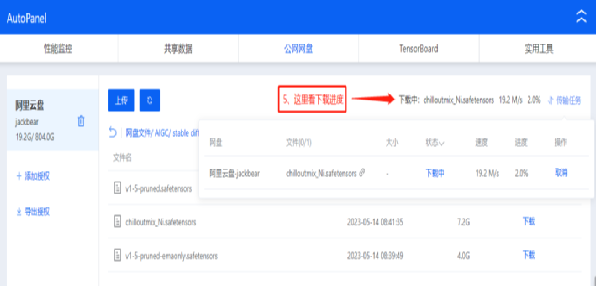
4、将下载下来的模型移动到云电脑的对应目录中
从阿里云盘上下载的模型默认存放在我们云电脑的autodl-tmp目录下,而不同的模型需要存放在对应的目录中才生效,规则如下:
1.1、Checkpoint模型存放目录
/autodl-tmp/stable-diffusion-webui/models/Stable-diffusion
1.2、Lora模型存放目录
/autodl-tmp/stable-diffusion-webui/models/Lora
1.3、VAE模型存放目录
/autodl-tmp/stable-diffusion-webui/models/VAE
5、重启webui
模型安装好后,重启一下webui,然后在“显示附加网络面板”中可以查看并使用这些模型。
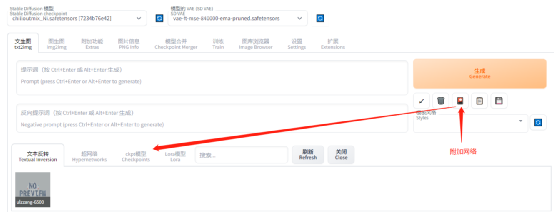
四、注意事项
1、学术资源加速设置问题
同一台云电脑,在首次启动时设置了学术资源加速后,后续的每次启动就不需要再开启学术资源加速了,可以直接进入 stable-diffusion-webui/目录打开命令终端执行启动命令。
2、webui启动问题
我发现有的同学在执行启动命令“python webui.py --deepdanbooru --no-half --precision full --port 6006 --disable-safe-unpickle --xformers --share”时没有仔细看终端中的当前目录,还是会先执行“cd stable-diffusion-webui/”命令才执行启动命令。注意了:如果命令终端中显示你已经处于“stable-diffusion-webui/”目录下了,直接执行启动命令就行,不要先执行cd命令了:
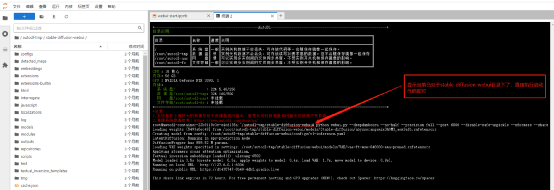
3、内存扩容
在《几块钱租个云电脑,即刻上手AI绘画》这篇教程中,我建议大家买的是RTX3090的显卡云电脑,其数据盘的容量只有50G左右,如果需要安装的模型较多,记得先到AutoDL控制台中扩容,以免内存不够导致模型、插件安装失败。
AI绘画SD整合包、各种模型插件、提示词、GPT人工智能学习资料都已经打包好放在网盘中了,有需要的小伙伴文末扫码自行获取。
写在最后
AIGC技术的未来发展前景广阔,随着人工智能技术的不断发展,AIGC技术也将不断提高。未来,AIGC技术将在游戏和计算领域得到更广泛的应用,使游戏和计算系统具有更高效、更智能、更灵活的特性。同时,AIGC技术也将与人工智能技术紧密结合,在更多的领域得到广泛应用,对程序员来说影响至关重要。未来,AIGC技术将继续得到提高,同时也将与人工智能技术紧密结合,在更多的领域得到广泛应用。
感兴趣的小伙伴,赠送全套AIGC学习资料和安装工具,包含AI绘画、AI人工智能等前沿科技教程,模型插件,具体看下方。

一、AIGC所有方向的学习路线
AIGC所有方向的技术点做的整理,形成各个领域的知识点汇总,它的用处就在于,你可以按照下面的知识点去找对应的学习资源,保证自己学得较为全面。


二、AIGC必备工具
工具都帮大家整理好了,安装就可直接上手!

三、最新AIGC学习笔记
当我学到一定基础,有自己的理解能力的时候,会去阅读一些前辈整理的书籍或者手写的笔记资料,这些笔记详细记载了他们对一些技术点的理解,这些理解是比较独到,可以学到不一样的思路。


四、AIGC视频教程合集
观看全面零基础学习视频,看视频学习是最快捷也是最有效果的方式,跟着视频中老师的思路,从基础到深入,还是很容易入门的。

五、实战案例
纸上得来终觉浅,要学会跟着视频一起敲,要动手实操,才能将自己的所学运用到实际当中去,这时候可以搞点实战案例来学习。

 若有侵权,请联系删除
若有侵权,请联系删除


